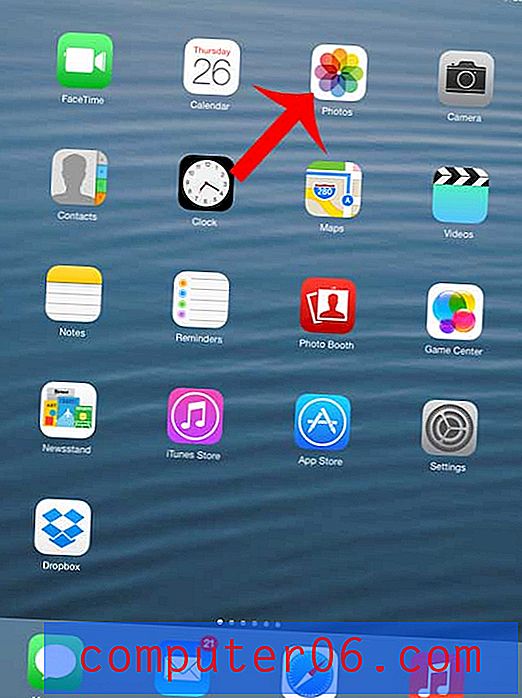Deaktivieren von prädiktiven E-Mail-Adressen in Outlook 2013
Outlook ist bestrebt, die einfachste und vollständigste Möglichkeit zum Verwalten von E-Mails anzubieten. Und gemessen an der Popularität des Programms haben sie eine großartige Anwendung entwickelt, die den Anforderungen einer Vielzahl von Kunden gerecht wird. Aber nicht jeder wird alles an einem Programm lieben, und insbesondere einigen Leuten gefällt die Funktion zur automatischen Vervollständigung in Outlook 2013 möglicherweise nicht. Die automatische Vervollständigung basiert auf einer Liste von E-Mail-Adressen, mit denen Sie zuvor korrespondiert haben Eine schnelle Möglichkeit, eine Adresse in das Feld "An" oder "CC" einzugeben. Wenn Sie jedoch feststellen, dass diese Funktion ablenkend oder schädlich ist, können Sie die folgenden Schritte ausführen, um zu erfahren, wie Sie die automatische Vervollständigung in Outlook 2013 deaktivieren.
Deaktivieren Sie die automatische Vervollständigung für E-Mail-Adressen in Outlook 2013
Beachten Sie, dass in diesem Lernprogramm die vollständige Deaktivierung der Funktion behandelt wird. Wenn Sie einfach die Liste der prädiktiven Namen löschen möchten, die derzeit auf Ihrem Computer gespeichert sind, können Sie diesen Artikel lesen. Wenn Sie jedoch feststellen, dass die automatische Vervollständigung im Allgemeinen ein Ärgernis ist, das falsche E-Mail-Adressen enthält, führen Sie die folgenden Schritte aus.
Schritt 1: Starten Sie Outlook 2013.
Schritt 2: Klicken Sie auf die Registerkarte Datei in der oberen linken Ecke des Fensters.

Schritt 3: Klicken Sie in der Spalte links im Fenster auf Optionen .
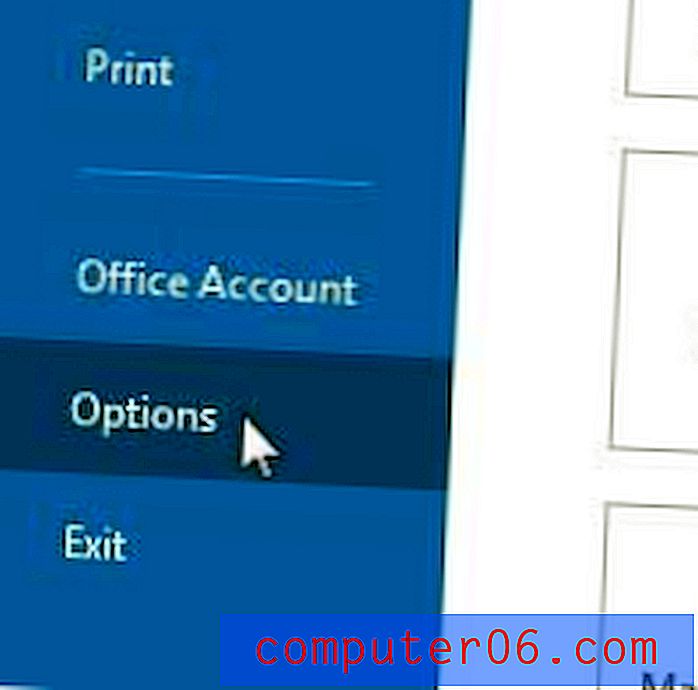
Schritt 4: Klicken Sie in der Spalte links im Fenster Outlook-Optionen auf E- Mail .
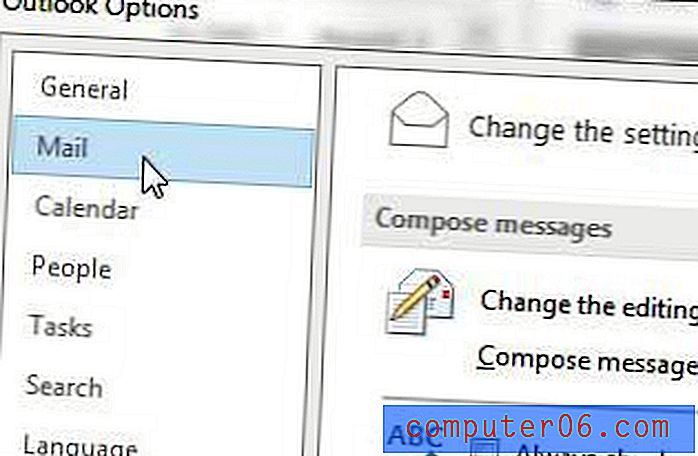
Schritt 5: Scrollen Sie zum Abschnitt " Nachrichten senden " des Fensters und deaktivieren Sie das Häkchen links neben " Liste automatisch vervollständigen", um Namen für die Eingabe der Zeilen "An", "CC" und "BCC" vorzuschlagen .
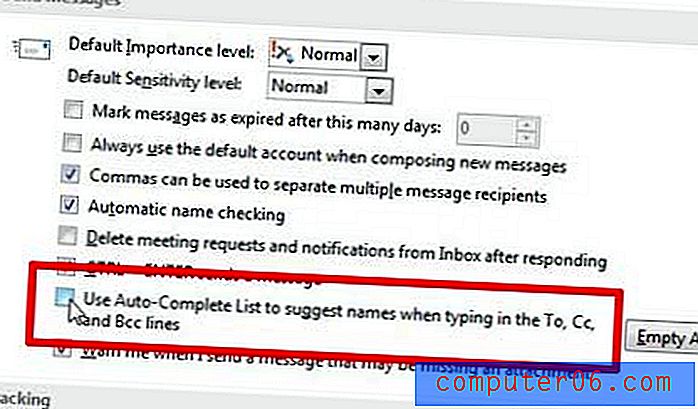
Klicken Sie unten im Fenster auf die Schaltfläche OK, um Ihre Änderungen zu speichern und das Fenster zu schließen.
Wenn Outlook häufiger nach neuen Nachrichten suchen soll, lesen Sie diesen Artikel über das Erhöhen der Sende- und Empfangsfrequenz in Outlook 2013.